لقد قمت مؤخرًا بترقية كمبيوتر العميل من Office 2003 إلى Office 2013 والمشكلة الغريبة التالية هي حدث عند الطباعة من Word 2013: تبدو معاينة الطباعة على ما يرام ، لكن إخراج الطابعة مختلف و خاطئ. في الواقع ، المستند المطبوع أصغر من المستند الأصلي وجميع الهوامش خاطئة.
حدثت المشكلة للعديد من المستندات التي تمت طباعتها بشكل جيد في الماضي ، باستخدام نفس برنامج تشغيل الطابعة في نفس الجهاز.
ستجد في هذا البرنامج التعليمي إرشادات مفصلة لإصلاح الحجم الخاطئ للإخراج المطبوع (الهوامش) عند الطباعة من Word 2013 أو Word 2016.
كيفية الإصلاح: معاينة الصفحة والطباعة الفعلية لا تتطابق (Word 2013 & Word 2016)
تحدث مشكلات الطباعة في Office أو البرامج الأخرى عادةً بسبب برامج تشغيل الطابعة غير الصالحة أو وجود وظيفة إضافية معيبة تابعة لجهة خارجية تؤثر على تخطيط المستند. لذلك ، قبل متابعة الإصلاح أدناه ، جرب الخطوات التالية:
الخطوة 1. قم بتعطيل أي وظائف إضافية لـ Office لجهة خارجيةثم حاول الطباعة.
الخطوة 2.الغاء التثبيت ال طابعة من جهاز الكمبيوتر الخاص بك وبعد ذلك أعد تثبيت أحدث إصدار من برنامج التشغيل لطراز الطابعة الخاصة بك ثم حاول الطباعة مرة أخرى. إذا واجهت نفس المشكلة بعد إعادة تثبيت برنامج تشغيل الطابعة ، فانتقل إلى الخطوة التالية.
الخطوه 3. تعديل خيارات Scale Content.
1. افتح Word ومن ملف ملف القائمة ، حدد خيارات.
2. انقر متقدم على اليسار ثم في الجزء الأيمن ، قم بالتمرير لأسفل للعثور على ملف مطبعة الجزء.
3.قم بإلغاء التحديد ال مقياس المحتوى لأحجام ورق A4 أو 8.5 "× 11" اختيار.
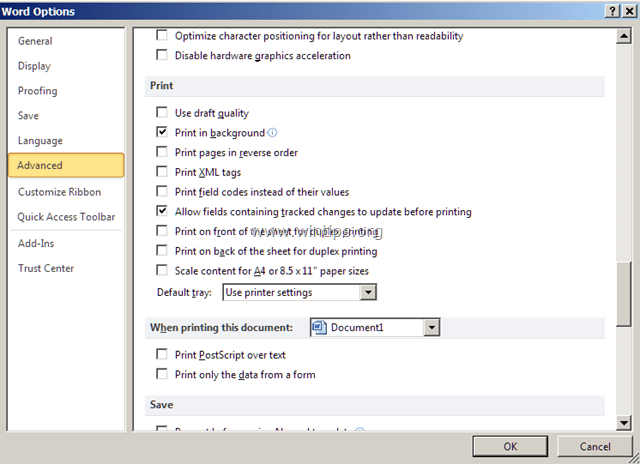
4. انقر موافق وحاول طباعة مستند. (في حالتي كان هذا هو الحل لمشكلة "إخراج الطباعة الخاطئ"). *
* ملحوظة: بعد إلغاء تحديد الخيار "تحجيم المحتوى ..." ، إذا استمر تلقيك لإخراج طباعة خاطئ ، فجرّب ما يلي:
أ. فتح خصائص الطابعة وتأكد من أن حجم الورق هو A4.
ب. اذهب إلى ملف > خيارات > متقدم > خيارات التوافق وقم بتعيين "تخطيط هذا المستند كما لو تم إنشاؤه في: Microsoft Word 2010" أو "Microsoft Word 2007" ، إلخ. بالإضافة إلى ذلك ، قم بتوسيع خيارات التخطيط وامسح كل المربعات.
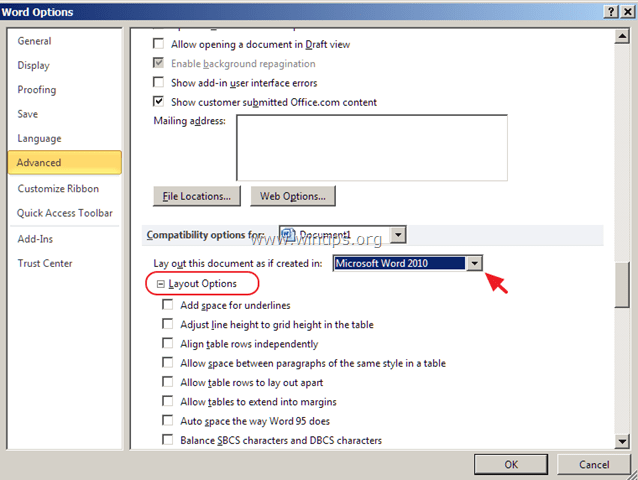
ج. قم بتغيير خطوط المستند.
د. اذهب إلى ملف القائمة> حفظ باسم وحفظ كنوع: "مستند Word 97-2003 (* .doc)"، بدلاً من docx. ثم اذهب الى ملف > خيارات > متقدم > خيارات التوافق وعلى خيارات التخطيط تحقق من "استخدام مقاييس الطابعة لتخطيط المستند".
هذا هو! اسمحوا لي أن أعرف ما إذا كان هذا الدليل قد ساعدك من خلال ترك تعليقك حول تجربتك. يرجى اعجاب ومشاركة هذا الدليل لمساعدة الآخرين.
ألين جوي ف. جابوس
5 نوفمبر 2021 @ 2:28 صباحًا
شكرا لكم! الخطوة الأخيرة - تغيير خصائص الطابعة - صححت هذه المشاكل.
باستخدام Word 2010: لم يتم طباعة بعض الخطوط ، ولم تتم طباعة المستندات التي تم إنشاؤها باستخدام الجداول ، وستتم طباعة الجزء العلوي أو السفلي من الصفحة فقط ، ولم يتطابق التنسيق مع مستند الشاشة / المستند الفعلي.
شكرا جزيلا لك!!! قضيت الكثير من الوقت على الإنترنت في محاولة لإيجاد حل…. أنا ممتن جدًا لأنني نقرت على هذا... ولماذا بحق الجحيم ستقوم Microsoft بتشغيل هذا الخيار افتراضيًا!
شكرا لك على مقالة الحل الخاص بك!
كنت أواجه مشكلة الهامش الأيسر من ms-word أثناء طباعة الكتيب الخاص بي إلى pdf. نقطة مقالتك "قم بإلغاء تحديد خيار Scale content لـ A4 أو 8.5" x11 "خيار أحجام الورق." وفر الكثير من جهدي وحل مشكلتي.
أتركها تستمر…
شكرا لك
واجهت نفس المشكلة ، فقد بدا المستند جيدًا على الشاشة ولكنه ظهر صغيرًا جدًا وعاليًا على الصفحة عند طباعته. ذهبت أخيرًا إلى خصائص الطابعة وتحت إعداد الصفحة ، قمت بفحص "ملاءمة الصفحة" بدلاً من "عادي" وبدت المعاينة جيدة وتم طباعتها بشكل جيد. لقد بدأت للتو في القيام بذلك منذ حوالي شهر من دون سبب. كلمتي من عام 2003 ، لذلك كنت أواجه صعوبة في المتابعة ، ولكن شكرًا!
شكرًا ، الخطوة 3 تعمل حقًا. كنت أعاني من أجل مشكلة الهامش هذه لأشهر ولم يكن لدي أي فكرة عن كيفية إصلاحها.